 Tutoriel système
Tutoriel système
 Série Windows
Série Windows
 Tutoriel d'installation du système Win7 version du disque YuLinMuFeng U
Tutoriel d'installation du système Win7 version du disque YuLinMuFeng U
Tutoriel d'installation du système Win7 version du disque YuLinMuFeng U
Yulin Mufeng est un système de marque très facile à utiliser. Ce système peut nous aider à installer et à utiliser rapidement le système. Ce système peut être installé directement ou avec un disque USB, mais sur certains ordinateurs, vous ne pouvez utiliser qu'un disque U pour l'installer. le système. De nombreux utilisateurs ne savent pas comment utiliser un disque U pour installer le système, alors jetons un coup d'œil au didacticiel détaillé ~
Tutoriel d'installation du système de disque Yulin Mufeng U :
1. un disque U avec une capacité suffisante, en gros 8 Go suffisent, et vous pouvez ensuite créer un disque de démarrage de disque U.
2. Téléchargez ensuite le système YuLinMuFeng win7.
3. Dans le dossier téléchargé, ouvrez le fichier gho.
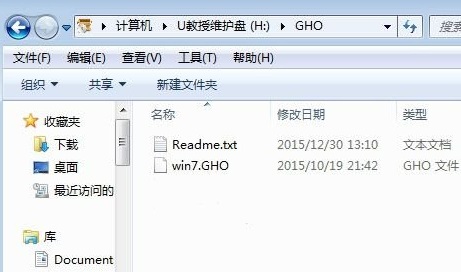
4. Sélectionnez la boîte de dialogue dans la fenêtre contextuelle, sélectionnez l'option USB, puis appuyez sur Entrée.
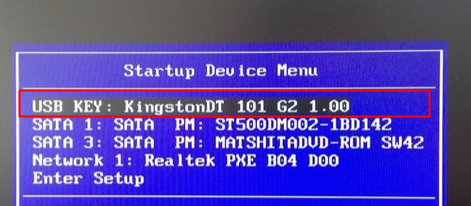
5. Entrez dans le bureau d'installation, double-cliquez sur l'outil de partition diskgenius, sélectionnez le disque dur actuel, cliquez avec le bouton droit et sélectionnez "Partition rapide".
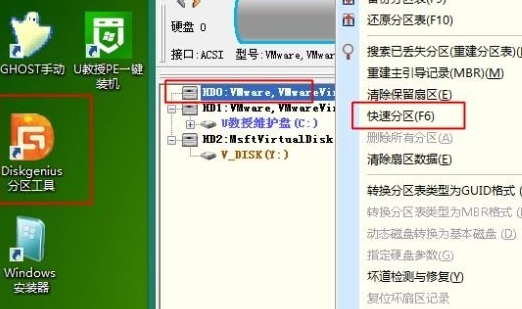
6. Effectuez l'opération de partition du disque dur et la partition sera terminée automatiquement.
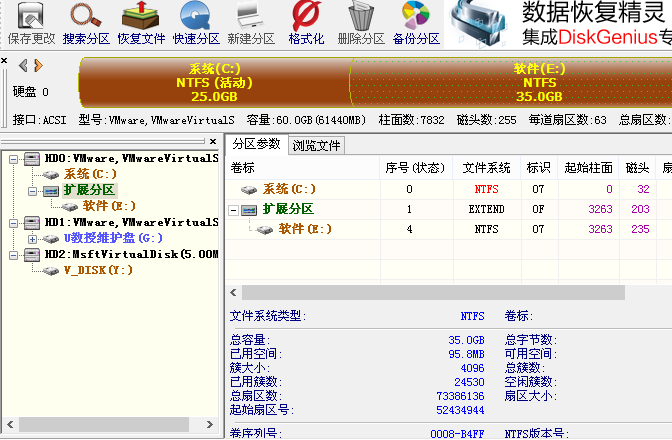
7. Une boîte de dialogue apparaîtra, cliquez sur Oui.
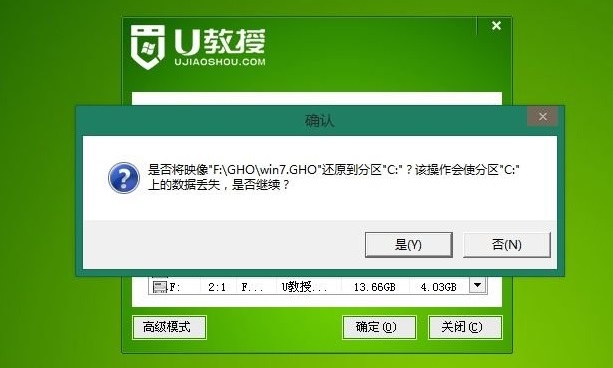
8. Enfin, cliquez sur Redémarrer maintenant pour entrer avec succès dans le système.
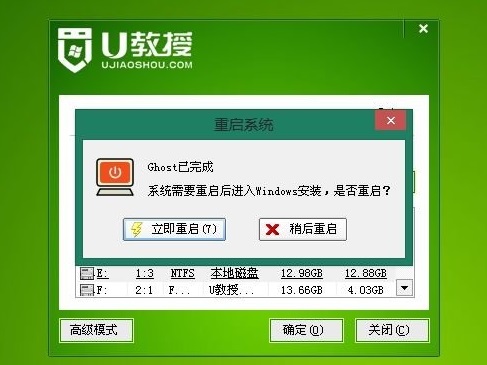
Ce qui précède est le contenu détaillé de. pour plus d'informations, suivez d'autres articles connexes sur le site Web de PHP en chinois!

Outils d'IA chauds

Undresser.AI Undress
Application basée sur l'IA pour créer des photos de nu réalistes

AI Clothes Remover
Outil d'IA en ligne pour supprimer les vêtements des photos.

Undress AI Tool
Images de déshabillage gratuites

Clothoff.io
Dissolvant de vêtements AI

AI Hentai Generator
Générez AI Hentai gratuitement.

Article chaud

Outils chauds

Bloc-notes++7.3.1
Éditeur de code facile à utiliser et gratuit

SublimeText3 version chinoise
Version chinoise, très simple à utiliser

Envoyer Studio 13.0.1
Puissant environnement de développement intégré PHP

Dreamweaver CS6
Outils de développement Web visuel

SublimeText3 version Mac
Logiciel d'édition de code au niveau de Dieu (SublimeText3)
 Comment installer l'image ISO dans le système Win11
Jul 02, 2023 pm 11:41 PM
Comment installer l'image ISO dans le système Win11
Jul 02, 2023 pm 11:41 PM
Comment installer l’image ISO dans le système Win11 ? Avec le lancement du système Win11, de nombreux utilisateurs l'ont téléchargé et installé. Cependant, certains utilisateurs ne savent pas comment installer l'image ISO, il est donc facile que l'installation échoue. À cet égard, l'éditeur ci-dessous montrera comment. pour installer l'image ISO dans la méthode Win11. Comment installer l'image iso dans Win11 : 1. Tout d'abord, recherchez le téléchargement de Windows 11 et recherchez le lien officiel de Microsoft pour entrer. Recherchez le fichier image iso de win11 et décompressez-le après l'avoir téléchargé. 2. À ce stade, ouvrez le fichier décompressé et supprimez le fichier [appraiserres.dll] du contenu du dossier [source]. 3. Suivant
 Tutoriel d'installation du système Win10 authentique
Jan 03, 2024 pm 07:39 PM
Tutoriel d'installation du système Win10 authentique
Jan 03, 2024 pm 07:39 PM
De nombreux utilisateurs ne savent pas comment installer le véritable système Win10 sur leurs ordinateurs. Cela nous oblige à télécharger le système Win10 d'origine à partir du site officiel de Microsoft, puis nous pouvons procéder à notre opération d'installation étape par étape. regardez les didacticiels détaillés suivants ~ Tutoriel d'installation du système Win10 authentique : Téléchargement du système Win1064-bit pour ordinateur de bureau | Téléchargement du système Win1032-bit pour ordinateur portable | Téléchargement du système Win1032-bit pour ordinateur portable 1. Ouvrez le site Web officiel de Microsoft, puis insérez un disque U dans l'ordinateur, cliquez sur 2. Cliquez sur 3 dans la zone d'invite Cliquez sur 4 dans la barre des tâches. Cliquez sur Microsoft Windows 10 Easy Upgrade 5. Revenez à la page suivante de la page Web.
 Comment installer la version Rain Forest Wind du système win10
Dec 29, 2023 pm 03:17 PM
Comment installer la version Rain Forest Wind du système win10
Dec 29, 2023 pm 03:17 PM
Lorsque nous utilisons le système d'exploitation Win10 et que l'ordinateur rencontre divers défauts irréparables, de nombreux amis voudront peut-être réinstaller leur propre système d'exploitation. Donc, pour la question de savoir comment installer le système YuLinMuFeng win10, l'éditeur pense qu'après avoir téléchargé le système d'exploitation requis à partir de ce site, nous pouvons le faire nous-mêmes via le didacticiel d'installation sur le site Web. Jetons un coup d'œil aux étapes détaillées pour voir comment l'éditeur a procédé ~ Comment installer le système YuLinMuFeng win10 1. Le système YuLinMuFeng win10 possède des caractéristiques uniques telles qu'être pur, non toxique et sans activation. 2. Le système YuLinMuFeng peut être installé sans surveillance en un seul clic, identifier automatiquement le matériel et installer le pilote, ce qui réduit considérablement le temps d'installation et la vitesse de récupération est plus rapide et plus efficace. 3. L'éditeur pense que le style du vent en bois de forêt tropicale
 Réponses détaillées aux exigences de configuration pour l'installation du système Win7
Jul 10, 2023 am 08:53 AM
Réponses détaillées aux exigences de configuration pour l'installation du système Win7
Jul 10, 2023 am 08:53 AM
En tant que système le plus populaire, Win7 attire les utilisateurs avec sa magnifique interface d'exploitation et ses fonctions système puissantes. De nombreux utilisateurs souhaitent installer le système Win7, mais ils ne connaissent pas les exigences de configuration informatique de Win7, c'est pourquoi l'éditeur vous présentera ici l'installation. . Jetons un coup d'œil aux exigences de configuration matérielle requises par le système win7. 1. Configuration minimale requise pour l'installation de win7 Processeur (CPU) : processeur 1,0 GHz ou supérieur Mémoire : 1 Go de mémoire (32 bits) ou 2 Go de mémoire (64 bits) Disque dur : 16 Go d'espace disque disponible (32 bits) ou 20 Go Espace disque disponible (64 bits) Carte graphique : périphérique graphique DirectX9 avec pilote WDDM1.0 ou supérieur, 128 Mo de mémoire vidéo Autre matériel
 Comment installer le système Win7 Deepin
Dec 30, 2023 am 11:01 AM
Comment installer le système Win7 Deepin
Dec 30, 2023 am 11:01 AM
Deepin Technology System est un système de haute qualité très exquis et facile à utiliser. Ce système peut aider un grand nombre d'utilisateurs à l'installer et à l'utiliser rapidement. Cependant, de nombreux utilisateurs ne savent pas comment installer Deepin Technology System. Technologie Comment installer le système ? Venez jeter un œil au tutoriel détaillé ~ Comment installer le système win7 deepin : 1. Téléchargez d'abord le système GhostWin7 sur le disque dur local (ici il est téléchargé sur le lecteur F). 2. Décompressez le système win7 téléchargé. 3. Extrayez le contenu du dossier. 4. Double-cliquez sur « Installation en un clic system.EXE », sélectionnez « Lecteur C (le lecteur C est le disque système) », puis cliquez sur Exécuter, comme indiqué sur la figure : ps : Avant d'exécuter l'installation, vous devez activer désactivez les logiciels antivirus tels que 360, sinon l'installation ne fonctionnera pas normalement. (Si 36
 Étapes détaillées pour le téléchargement du système d'exploitation et l'installation du système win7
Jul 09, 2023 am 11:37 AM
Étapes détaillées pour le téléchargement du système d'exploitation et l'installation du système win7
Jul 09, 2023 am 11:37 AM
La réinstallation du système n'est peut-être pas familière à la plupart des amis qui n'ont pas eu beaucoup de contact avec celui-ci. Aujourd'hui, l'éditeur vous proposera un didacticiel sur les étapes d'installation de Windows 7. Vous pouvez l'apprendre. Les étapes ne sont pas particulièrement difficiles et vous pouvez les apprendre. une fois que vous les aurez appris. 1. Téléchargez d'abord un outil de réinstallation du système en un clic pour novice, puis ouvrez-le et sélectionnez Windows 7 Ultimate. 2. Ensuite, nous pouvons commencer le téléchargement. La vitesse de téléchargement dépend de votre réseau. Il vous suffit d'attendre patiemment. 3. Une fois le téléchargement du logiciel terminé, il sera automatiquement déployé. Une fois terminé, vous serez invité à choisir de redémarrer immédiatement. 4. Après avoir redémarré l'ordinateur, nous sélectionnons le deuxième menu XiaoBai-MSDNOnlineInstallMode dans le menu de démarrage et appuyons sur Entrée pour accéder au système pe. 5. Entrez dans le système PE
 Guide simple et facile pour réinstaller le système de disque USB
Jan 30, 2024 am 11:45 AM
Guide simple et facile pour réinstaller le système de disque USB
Jan 30, 2024 am 11:45 AM
Dans la société moderne, les ordinateurs et les téléphones portables sont devenus des outils indispensables dans la vie des gens. Cependant, avec le temps, le système peut ralentir et développer divers problèmes. À ce stade, la réinstallation du système devient un moyen efficace de résoudre le problème. Cet article présentera un guide d'étape simple et facile à comprendre pour vous aider à utiliser une clé USB pour réinstaller le système et restaurer votre ordinateur et votre téléphone mobile dans leur meilleur état. Matériel d'outils : Marque et modèle de l'ordinateur : Dell XPS13 Version du système d'exploitation : Windows10 Marque et modèle du téléphone portable : Huawei P30Pro Version du système d'exploitation : Android10 1. Choisissez le logiciel système de réinstallation approprié La réinstallation du système nécessite l'utilisation d'un logiciel professionnel. Voici quelques logiciels système de réinstallation couramment utilisés : 1. Logiciel maître d'installation Magic Pig 2
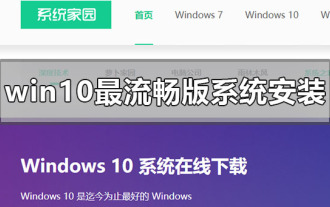 Comment installer le système d'exploitation Win10 le plus fluide
Dec 26, 2023 pm 08:43 PM
Comment installer le système d'exploitation Win10 le plus fluide
Dec 26, 2023 pm 08:43 PM
Lorsque nous utilisons le système d'exploitation win10, certains amis peuvent vouloir mettre à jour et réinstaller leur système d'exploitation dans certaines circonstances. Ainsi, pour la question de savoir comment installer la version la plus fluide de Win10, l'éditeur pense que nous pouvons d'abord télécharger le système d'exploitation dont nous avons besoin à partir de ce site, puis l'installer via le logiciel approprié. Jetons un coup d'œil aux étapes spécifiques de la façon dont l'éditeur l'a fait ~ Comment installer la version la plus fluide du système win10 1. Réglez le mode disque dur de l'ordinateur sur le mode disque dur ahciahci Comment le configurer >>> 2. Créez un disque de démarrage USB , ici avec le gros Prenez le chou comme exemple. 3. Téléchargez le système win10 dont vous avez besoin. >>> Téléchargez la version la plus fluide du système Win10 32 bits<





